安装破解教程
1、在本站下载并解压,双击RVCSetup.exe运行安装,得到Register.dll破解文件和RVCSetup.exe安装程序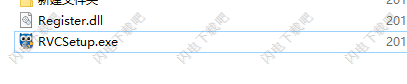
2、双击RVCSetup.exe运行安装,如图所示,点击next
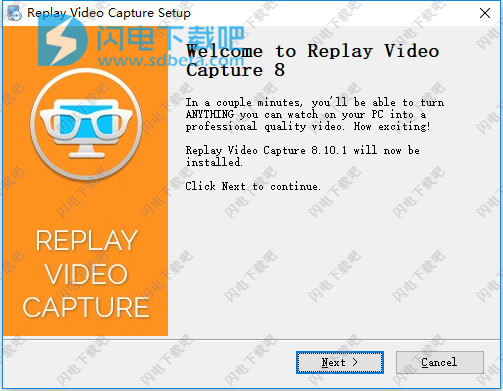
3、许可协议,勾选我接受许可证协议中的条款,点击next
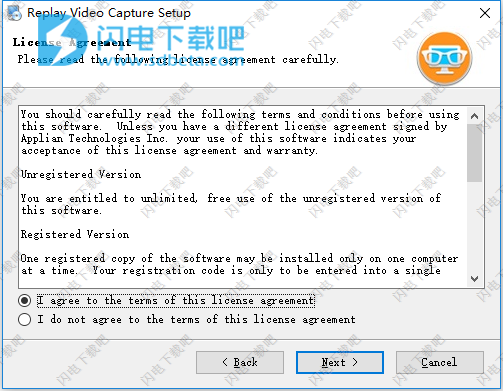
4、点击change选择软件安装路径,点击next
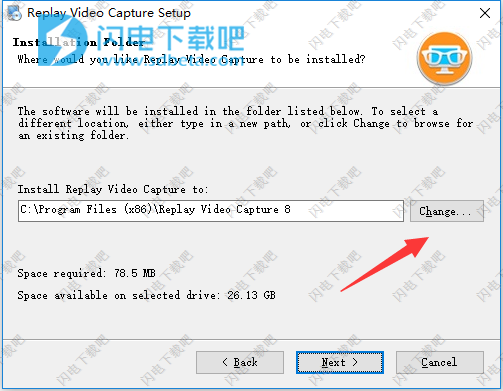
6、点击next开始安装软件
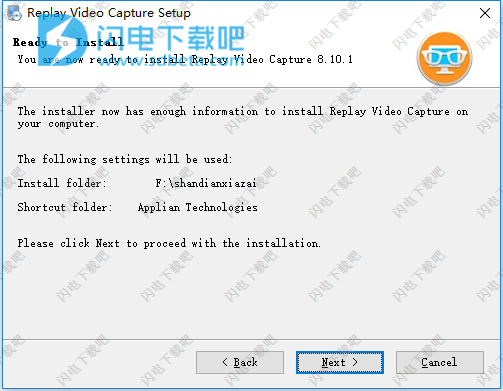
7、安装中,速度非常快,稍等片刻
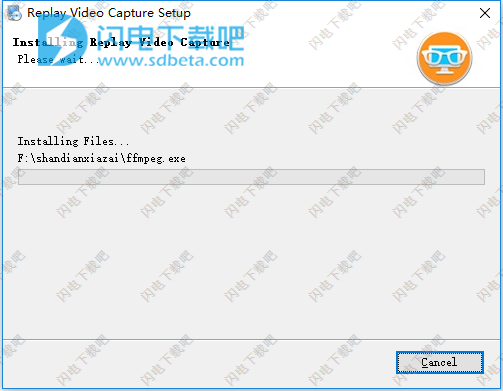
8、安装完成,点击finish退出向导
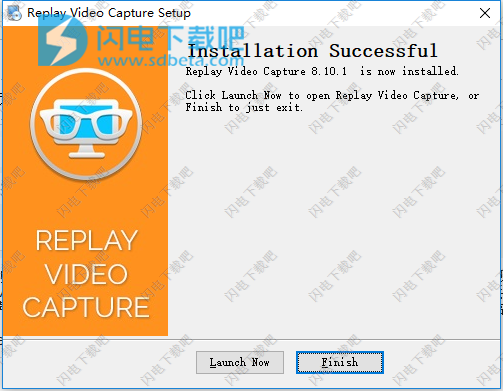
9、不要运行软件,将Register.dll复制到软件安装目录中,点击替换目标中的文件
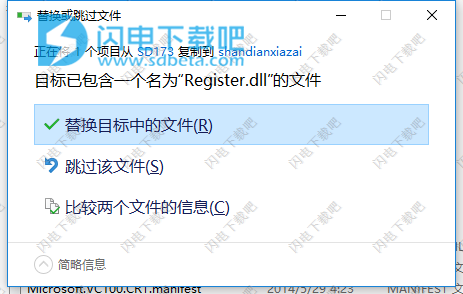
10、破解完成, 运行软件享用即可
使用帮助
快速入门
使用重播视频捕获。 所有你需要知道的是这两个步骤:1.在屏幕上标记要记录的区域。
2.开始录制。
标记区域的最简单方法是使用“获取视频”功能。 这是如何以这种方式录制的。
1.单击“获取视频”。 您的视频窗口标有半透明矩形。
2.如有必要,请调整矩形的大小以适合您要录制的区域。
3.单击“录制”开始录制。
4.播放视频或您想要在该区域录制的任何内容。
5.单击“停止”以结束录制。
您也可以手动将标记移动到录制区域的左上角和右下角。 单击“显示标记”,然后将它们拖动到记录区域的角落。
最后,单击“设置”以试验不同的音频和视频录制选项。
录制指南
请注意,录制视频的质量主要取决于系统可以支持的帧速率(fps)和所选的视频比特率(kbps)。高帧率使得平滑的运动视频,高比特率使得清晰,清晰的视频。录制时,如果所选帧速率高于系统可以承受的速率,则重播视频捕捉会显示“帧速率过高”的信息。如果此消息重复出现,您可能需要降低设置和/或录制视频大小的帧速率。下表显示了在使用后台模式或Windows Basic模式(禁用Aero)时,针对不同视频大小和CPU性能的一些测试帧速率。
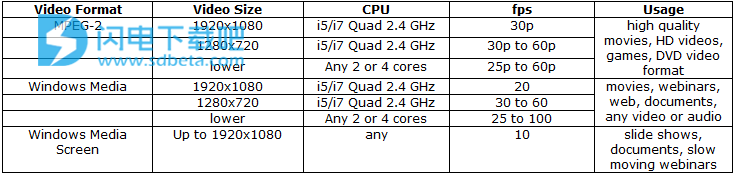
MPEG-2在所有情况下都使用逐行扫描(30p - 逐行扫描相当于60i - 隔行扫描。大多数高清电影以60i广播)
·Windows Media录制的文件比MPEG-2小,但CPU负载更高
如何使用屏幕捕获模式进行录制
打开重播视频捕获
在Windows7和Vista上,ReplayVideoCapture将Windows桌面主题设置为WindowsBasic。这是为了最大化您的计算机录制性能所必需的。重播视频捕获关闭后,将恢复常规Windows桌面主题。这不是在Windows8/10上完成的。
录制前,请标记视频区域
首先,您需要标记屏幕的录制视频区域。您可以通过两种方式执行此操作:
·自动-使用“获取视频”按钮。这仅适用于动态视频。重放视频捕捉具有运动检测功能,因此可以检测屏幕的运动区域(例如运动视频)。播放视频,然后点击“获取视频”按钮。半透明窗口重叠在视频区域上。如果需要微调标记区域,可以移动或调整此窗口的大小。
·手动-使用标记视频窗口按钮。单击此按钮时,屏幕上会显示半透明窗口。移动并调整此窗口的大小以标记录制区域。
开始录音
停止播放视频,单击“录制”按钮开始录制并重新启动视频。现在录制视频,并在ReplayVideoCapture主屏幕上显示一个小预览窗口,显示录制的内容。
停止录制(手动,超时,尺寸缩小)
·录制开始后,“录制”按钮变为“停止”,“播放”按钮变为“暂停”。您可以单击“停止”或“暂停”以停止/暂停录制。
·您可以在“设置”中设置录制时间或录制文件大小。达到其中一个值时,录制停止。
播放录音
要播放最后一个录音,请单击播放。要打开存储文件夹并查看所有录制内容,请单击“查看”按钮。
请注意,使用常规屏幕录制模式时,录制时无法打开覆盖屏幕视频窗口的其他窗口。
如何使用后台模式录制
背景模式在以下情况下特别有用:
本文地址:http://www.sd124.com/article/2018/0927/225942.html
《Applian Replay Video Capture 8.10.1详细下载安装学习使用图文教程》由闪电下载吧整理并发布,欢迎转载!
相关电脑软件
- 相关文章:
- 相关软件:

